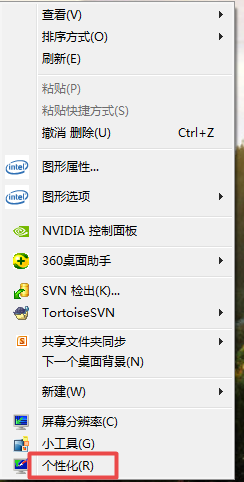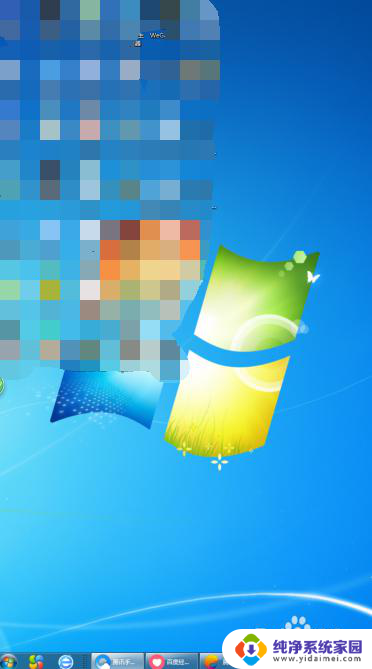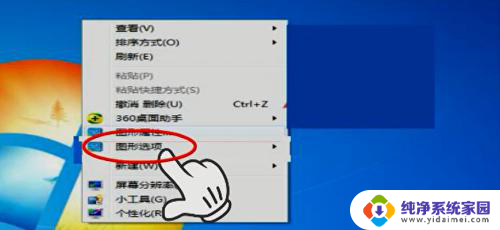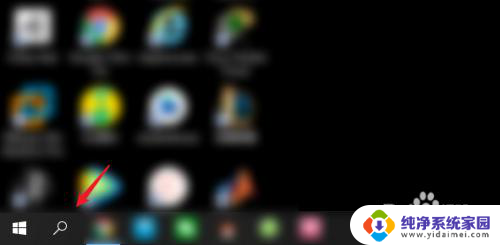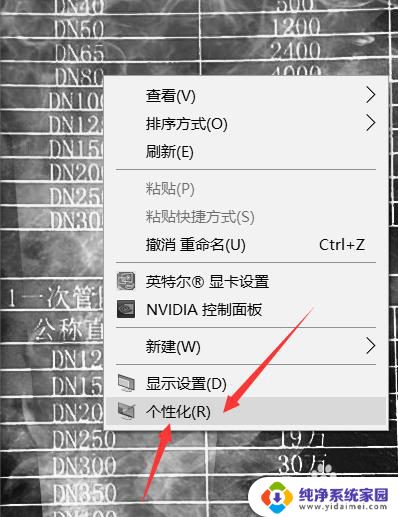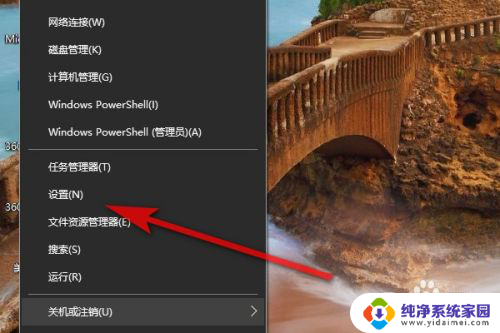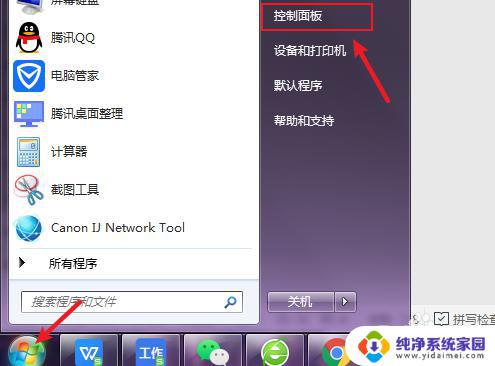屏幕倒置怎么复原 电脑屏幕倒过来了怎么翻转
更新时间:2023-11-29 17:43:15作者:xiaoliu
屏幕倒置怎么复原,当我们使用电脑时,偶尔会遇到屏幕倒置的情况,这可能是由于一些误操作或系统设置的问题所致,当电脑屏幕倒过来时,我们可能会感到困惑和不知所措。不必担心因为解决这个问题通常是相对简单的。下面我们将介绍几种常见的方法来帮助您将电脑屏幕恢复到正常状态。无论您是使用Windows系统还是Mac系统,都能轻松地通过一些简单的步骤来翻转屏幕,让您的使用体验重新恢复正常。
具体步骤:
1.如图,目前的电脑桌面是倒过来的,看着沫沫脖子都要断了,接下来介绍解决办法。
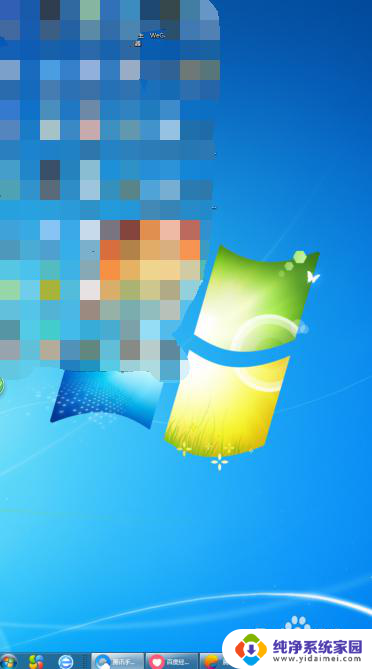
2.方法1
鼠标右键单击桌面空白处,在弹出的选项中选择【图形选项】。
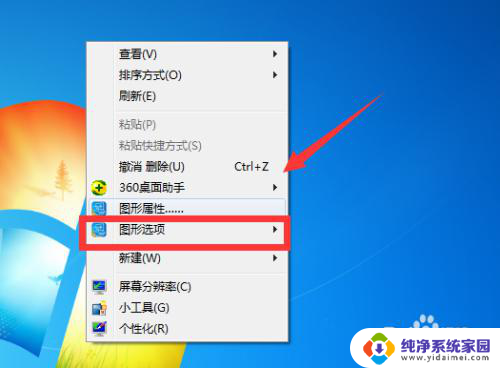
3.接下来再依次点击【旋转】→【旋转至0度】即可将倒了的桌面转正。
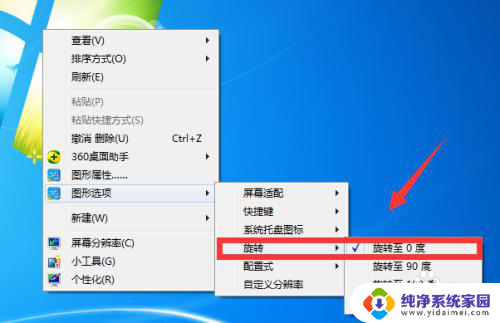
4.方法2
同样是单击鼠标右键,这次选择【个性化】。
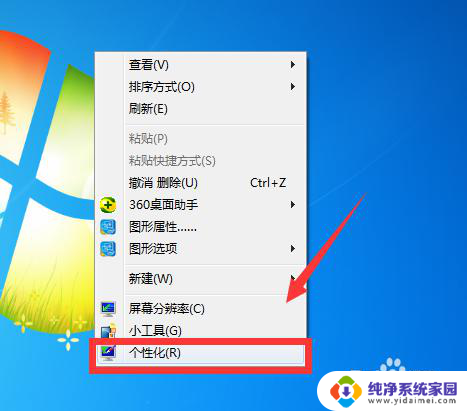
5.进入个性化栏,依次点击【显示】→【更改显示器设置】。
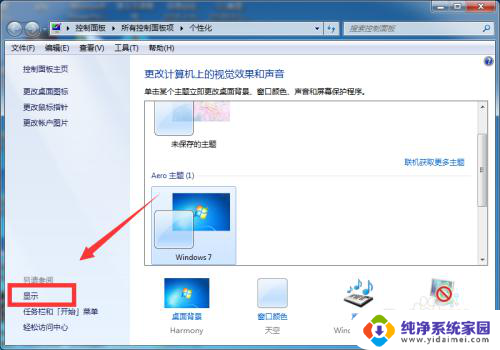
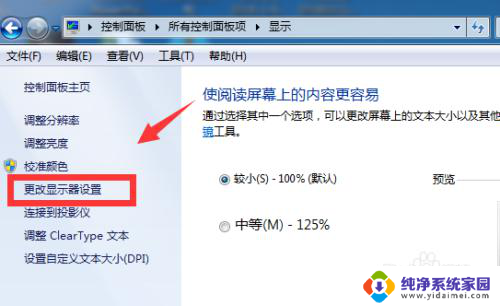
6.在更改显示器外观一栏将方向右纵向改为横向,最后点击【确定】同样也能让电脑桌面恢复正常。
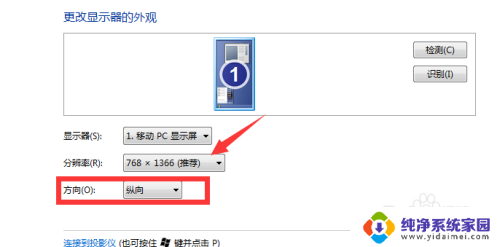
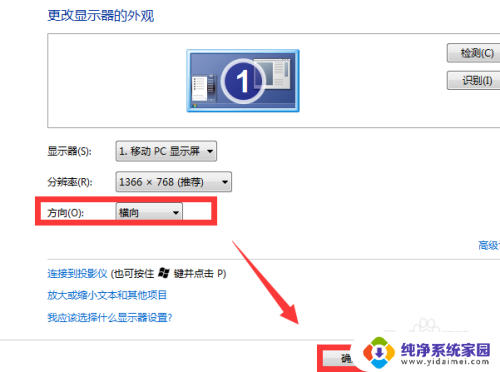
以上就是如何恢复屏幕倒置的全部内容,如果您需要,您可以按照以上步骤进行操作,希望这对您有所帮助。